چاپگر را به صورت دستی روی Mac خود نصب کنید
نصب یک چاپگر روی Mac معمولاً کار ساده ای است. لازم نیست کارهای بیشتری را از اتصال پرینتر به مک خود انجام دهید ، چاپگر را روشن کنید و سپس به مک خود اجازه دهید به طور خودکار چاپگر را برای شما نصب کند. اپل روش نصب خودکار چاپگر را با سیستم عامل X X Lion اضافه کرد.
گاهی اوقات ، فرایند نصب خودکار معمولاً با چاپگرهای قدیمی کار نمی کند. در این حالت می توانید از روش نصب پرینتر دستی استفاده کنید.
با استفاده از تنظیمات برگزیده سیستم برای نصب چاپگر
پرینتر را با جوهر و کاغذ بارگیری کنید ، چاپگر را با استفاده از کابل USB به Mac خود وصل کنید و سپس چاپگر را روشن کنید.
1 . تنظیمات تنظیمات سیستم را بر روی Mac خود با کلیک روی نماد آن در Dock راه اندازی کنید.
2 . روی نماد چاپگرها و اسکنرها کلیک کنید.
3 . اگر چاپگر شما در نوار کناری لیست چاپگر صفحه اولویت بندی قرار دارد ، آن را برجسته کنید و به وضعیت آن نگاه کنید. اگر بیکار باشد ، Mac چاپگر را حتی اگر در حال استفاده نباشد ، می بیند. همه شما تنظیم شده اید
4 . اگر چاپگر خود را در این لیست نمی بینید ، برای افزودن چاپگر ، روی دکمه plus (+) در پایین لیست چاپگر کلیک کنید.
5 . برگه پیش فرض را در پنجره Add انتخاب کنید.
6 . چاپگر شما باید در لیست چاپگرهایی که به Mac شما متصل هستند ، ظاهر شود. با کلیک بر روی نام چاپگر و فیلدهای موجود در انتهای پنجره افزودن خودکار ، اطلاعاتی در مورد چاپگر ، از جمله نام ، مکان و درایور خود ، که خودکار مک انتخاب می کند ، جمع شود.
7 . به طور پیش فرض ، مک شما درایور را به طور خودکار انتخاب می کند. اگر Mac شما بتواند درایور مناسبی برای چاپگر پیدا کند ، نام درایور را نشان می دهد.
8 . اگر Mac شما قادر به یافتن یک درایور مناسب نیست ، روی منوی کشویی Use کلیک کرده و از لیست کشویی انتخاب نرم افزار را انتخاب کنید. به لیست درایورهای چاپگر موجود بروید تا ببینید آیا نسخه ای با چاپگر شما مطابقت دارد یا خیر. اگر چنین نیست ، در صورت وجود یک درایور عمومی را امتحان کنید. درایور را از لیست انتخاب کرده و روی OK کلیک کنید.
9 . برای تکمیل نصب ، روی دکمه Add کلیک کنید.
اگر هنوز مشکل دارید ، و یک درایور عمومی را برای چاپگر خود انتخاب کردید ، یک درایور دیگر را امتحان کنید یا به وب سایت تولید کننده چاپگر و

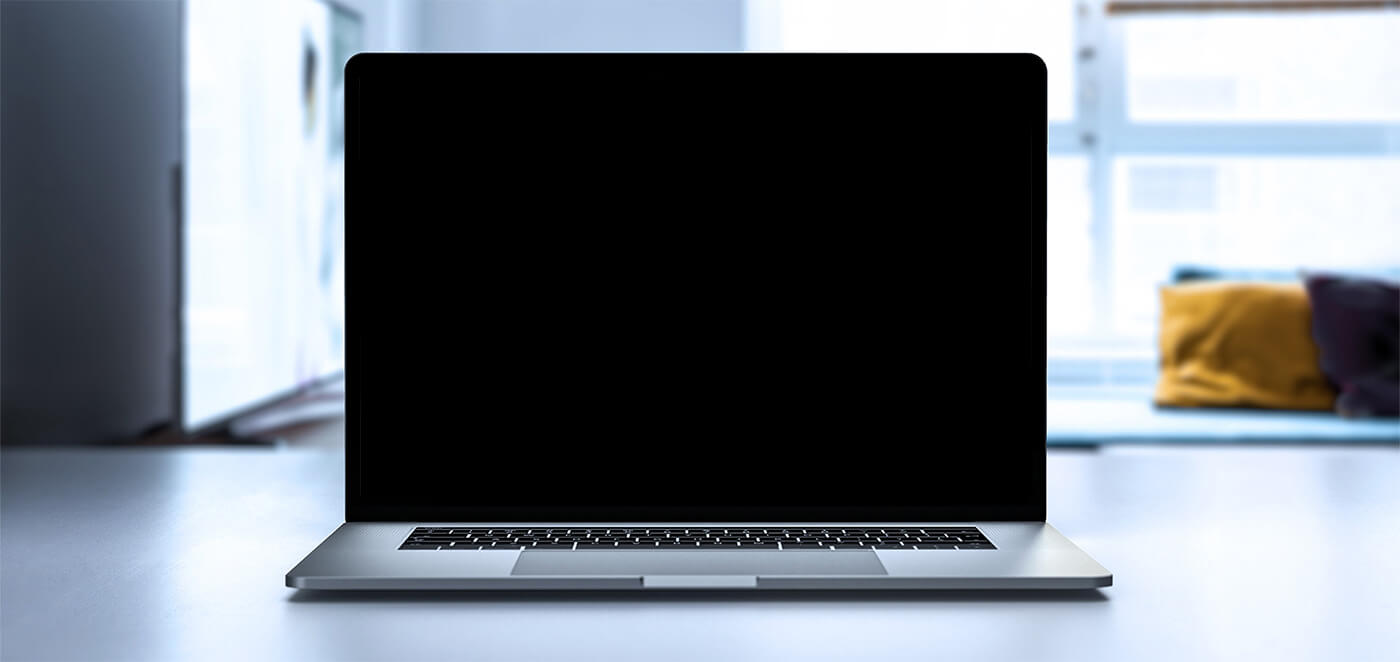

 تلگرام
تلگرام
 آپارات
آپارات